
この記事では、Debian 10 に GNOME をインストールするために必要な手順について説明しました。このチュートリアルを続行する前に、02 特権。このチュートリアルのすべてのコマンドは、root 以外のユーザーとして実行する必要があります。
GNOME は、Debian ベースのシステム向けの非常に直感的で使いやすいデスクトップ環境です。 GUI なしで Debian をインストールしたが、GUI が必要なアプリケーションなどのために GUI が必要になった場合は、次のようにデスクトップ環境をインストールします。
ハードウェア要件:
Debian 10 最小サーバーに GNOME デスクトップ環境をインストールするには、以下が必要です:
- Debian 10 最小サーバーでのインターネット接続。約 2 ~ 4 GB のパッケージ ファイルがインターネットからダウンロードされます。
- 15 GB の空きディスク容量
Debian 10 に GNOME デスクトップ環境をインストールする
ステップ 1. 最初のコマンドはパッケージ リストを更新し、最新バージョンと依存関係を確実に取得します。
sudo apt update sudo apt upgrade
ステップ 2. Debian システムに GNOME デスクトップ環境をインストールします。
以下のコマンドを実行して GNOME デスクトップをインストールします:
tasksel –list-task
sudo tasksel install desktop gnome-desktop
次のコマンドで Debian 10 マシンを再起動します:
reboot
完了したら、ブート時にデフォルトでグラフィカル デスクトップ環境を開始し、次のコマンドを実行します:
sudo systemctl set-default graphical.target sudo reboot
Debian 10 マシンが起動すると、GDM ログイン ウィンドウが表示されます。ログインするには、ユーザー名をクリックしてください:
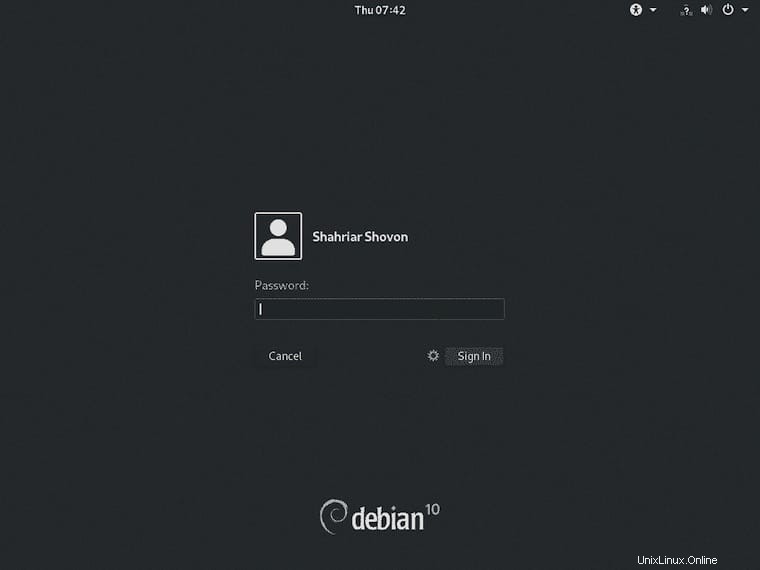
パフォーマンス、安定性、好みなどの理由で Debian 1p から GNOME を削除したい場合は、ターミナルを開いて次のコマンドを入力する必要があります:
sudo tasksel remove desktop kde-desktop laptop
Debian 10 Buster に GNOME をインストールするために必要なことはこれだけです。この簡単なヒントがお役に立てば幸いです。 GNOME デスクトップ環境の詳細については、公式ナレッジ ベースを参照してください。質問や提案がある場合は、下にコメントを残してください。